教程介绍
用户在下载文件的时候多多少少都会余下些缓存垃圾,这些垃圾会给c盘带来负担,拖累c盘的运行流畅度,那么该如何针对他清理呢?下面就一起来看看吧。
清理教程
1、点击“开始”选择“设置”
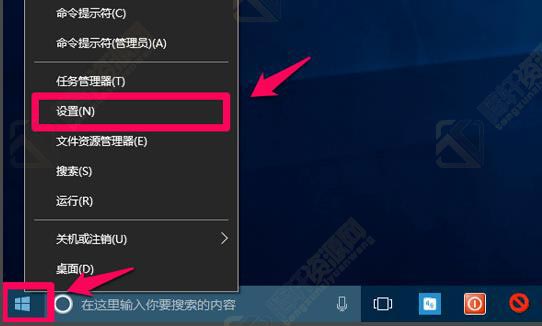
2、点击“系统”
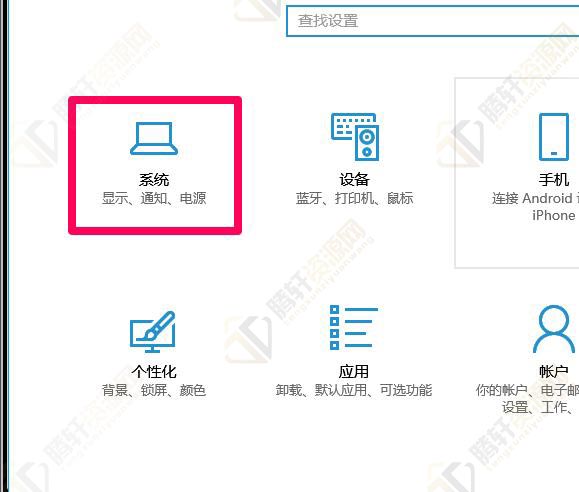
3、点击左侧“存储”
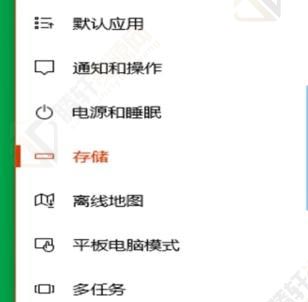
4、选择“c盘”
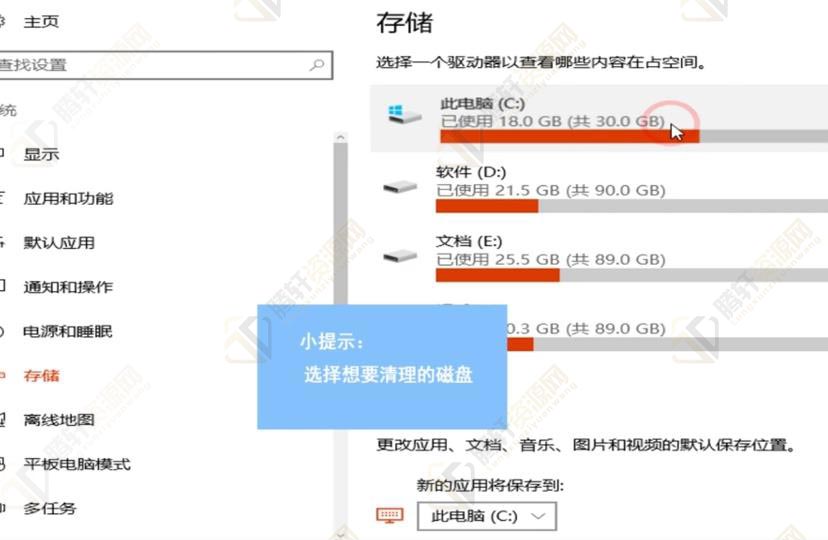
5、找到“临时文件”
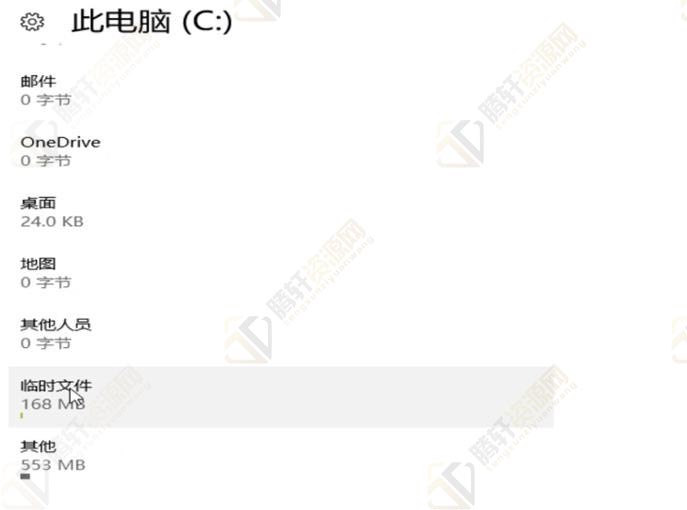
6、点击“删除文件”即可
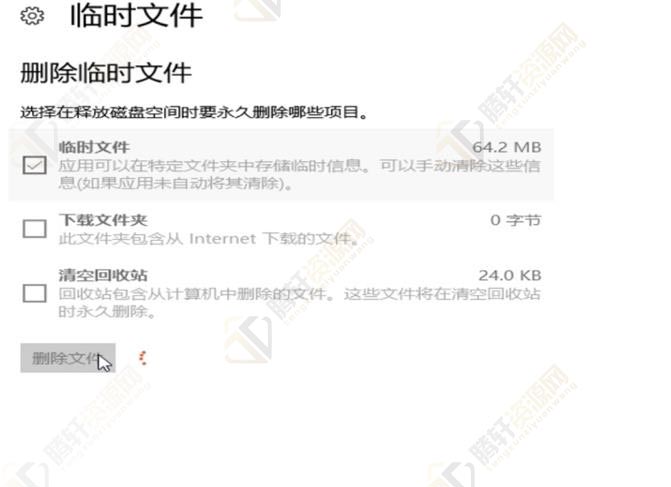
以上本篇文章的全部内容了,感兴趣的小伙伴可以看看,更多精彩内容关注腾轩网www.tengxuanw.com
用户在下载文件的时候多多少少都会余下些缓存垃圾,这些垃圾会给c盘带来负担,拖累c盘的运行流畅度,那么该如何针对他清理呢?下面就一起来看看吧。
1、点击“开始”选择“设置”
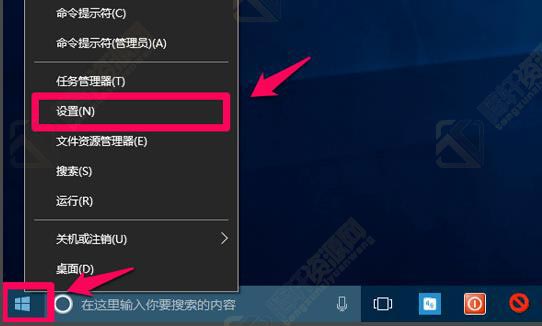
2、点击“系统”
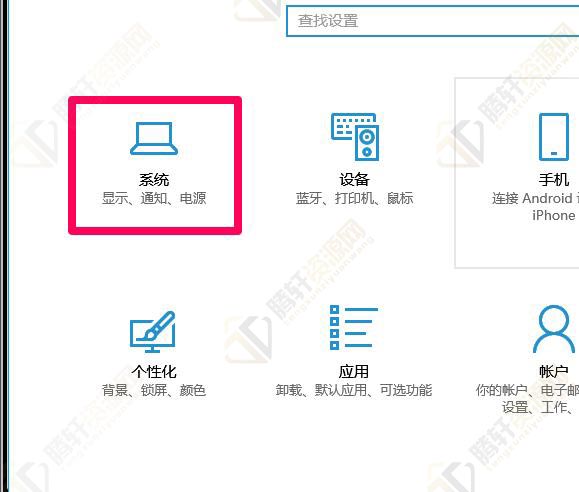
3、点击左侧“存储”
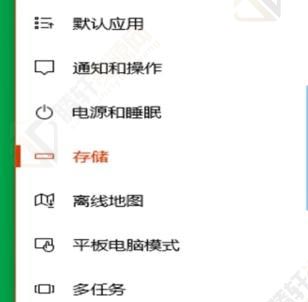
4、选择“c盘”
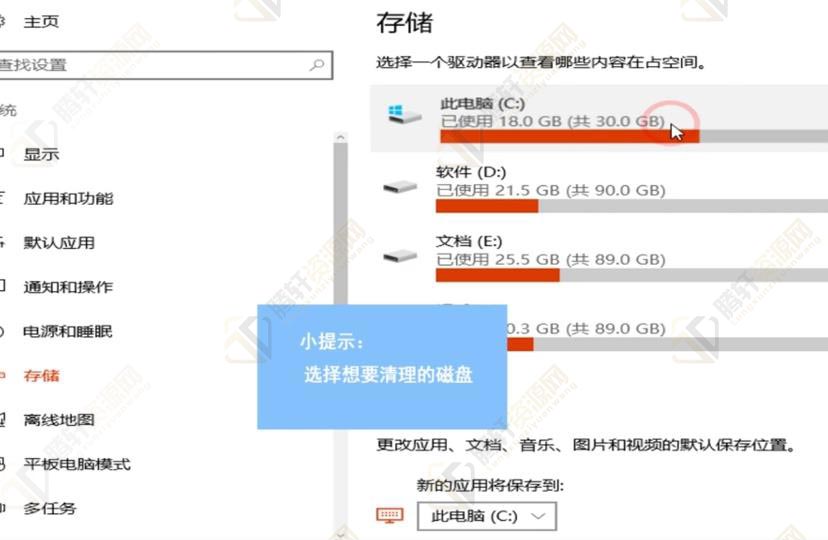
5、找到“临时文件”
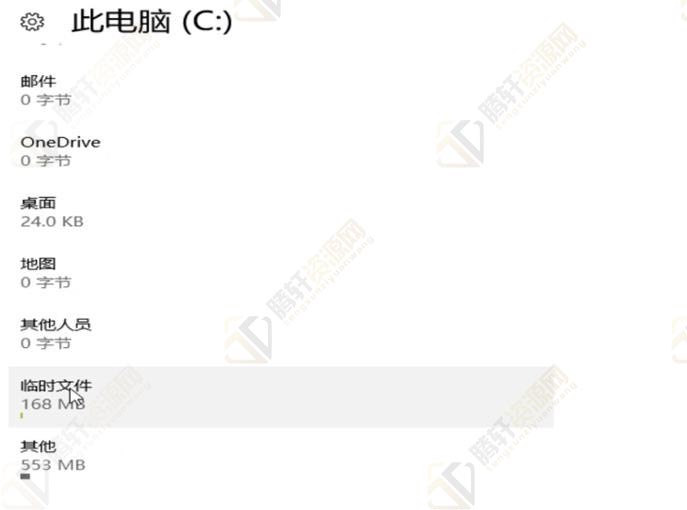
6、点击“删除文件”即可
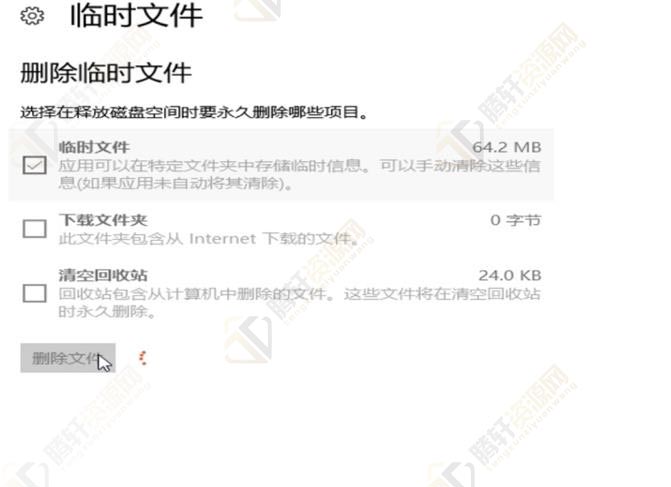
以上本篇文章的全部内容了,感兴趣的小伙伴可以看看,更多精彩内容关注腾轩网www.tengxuanw.com
标签:
暂无标签免责声明:
本站提供的资源,都来自网络,版权争议与本站无关,所有内容及软件的文章仅限用于学习和研究目的。不得将上述内容用于商业或者非法用途,否则,一切后果请用户自负,我们不保证内容的长久可用性,通过使用本站内容随之而来的风险与本站无关,您必须在下载后的24个小时之内,从您的电脑/手机中彻底删除上述内容。如果您喜欢该程序,请支持正版软件,购买注册,得到更好的正版服务。侵删请致信E-mail: 571533527@qq.com
